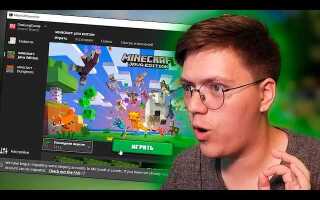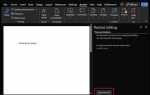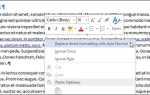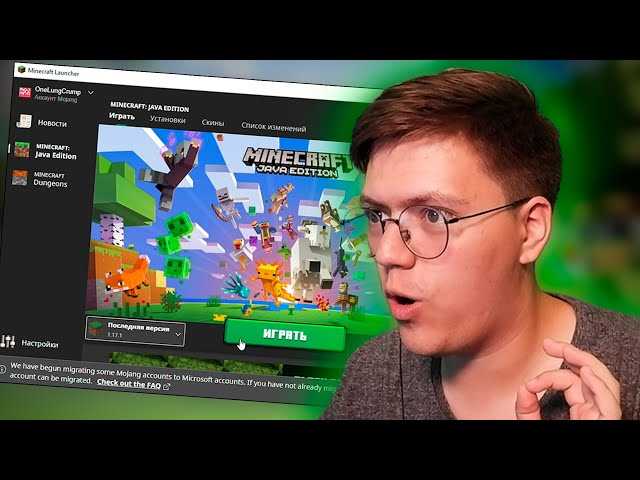
Поисковая система Google часто становится первым шагом для загрузки Minecraft, но неправильные действия могут привести к установке вредоносного ПО или пиратской версии игры. Чтобы избежать проблем, важно знать, какие источники считать безопасными и как отличить подделку от оригинала.
Для загрузки официальной версии Minecraft переходите только по ссылке на minecraft.net – это единственный проверенный источник, контролируемый компанией Mojang. Все остальные сайты, предлагающие загрузку .exe или .apk файлов, являются потенциально опасными. Настоящая страница загрузки начинается с https://www.minecraft.net/, а не с доменов вроде «.xyz», «.top», «.ru».
Если вы используете Google, вводите запрос точно: «скачать Minecraft официальный сайт». Игнорируйте рекламные ссылки в верхней части выдачи, они часто ведут на сайты-ловушки. Обратите внимание на иконку замка в адресной строке браузера – это признак защищённого соединения.
После перехода на сайт minecraft.net нажмите кнопку “Загрузить” и выберите версию для своей платформы: Windows, macOS, Android или iOS. Установка возможна только после регистрации и входа в аккаунт Microsoft. Без этого игра не активируется, и даже легально скачанный установщик не запустится должным образом.
Никогда не скачивайте Minecraft из архивов на файлообменниках, с форумов или через торрент-клиенты. Эти методы часто включают модифицированные файлы, нарушающие лицензию и угрожающие безопасности устройства. Даже если вы ищете бесплатную демо-версию, она также доступна только на официальном сайте Mojang.
Как отличить официальный сайт Minecraft от поддельных ресурсов в поиске Google
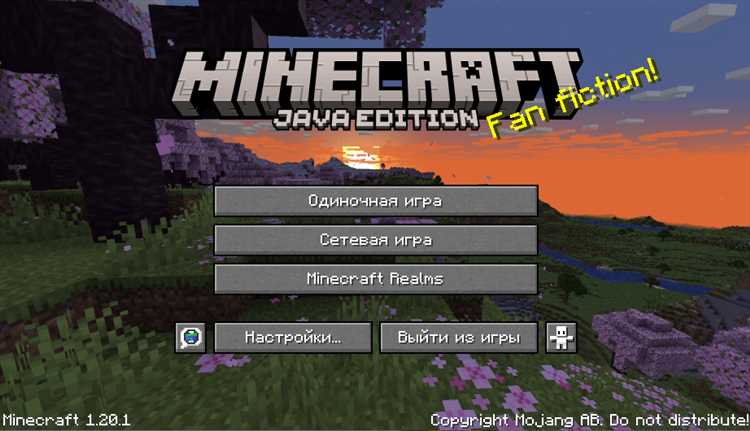
В адресной строке браузера официальный сайт отображает защищённое соединение с сертификатом от Microsoft. Кликните на иконку замка слева от адреса и проверьте, что сертификат выдан именно Microsoft Corporation.
Избегайте ссылок с поддоменами вроде minecraft-download.site или free-minecraft.ru. Эти сайты часто маскируются под оригинал, но распространяют вредоносные файлы или требуют ввода личных данных.
В результатах поиска официальный сайт чаще всего занимает первую или вторую позицию и сопровождается описанием от Mojang. Если сайт предлагает «бесплатный Minecraft без регистрации» или установочные файлы без перехода на minecraft.net – это мошеннический ресурс.
Не переходите по рекламным ссылкам с пометкой «Реклама», если они ведут не на minecraft.net. Уточните адрес вручную или введите его напрямую в строку браузера.
На что обращать внимание при переходе по ссылке на загрузку игры
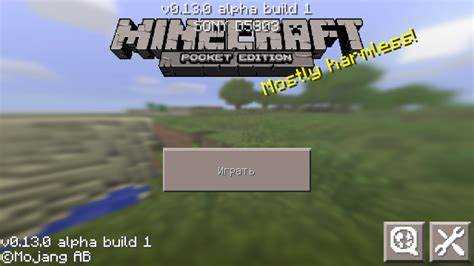
Проверяйте доменное имя сайта: официальный сайт Minecraft – minecraft.net. Любые вариации с дополнительными словами, странными окончаниями доменов (.xyz, .top, .site) или поддоменами (например, download.minecraft-free.xyz) – признак фейкового ресурса.
Изучите структуру URL: подозрительные параметры, длинные цепочки символов, или наличие слов «crack», «hack», «free-premium» указывают на сомнительное происхождение файла.
Избегайте автоматической загрузки: если файл скачивается сразу после перехода по ссылке без вашего действия – это тревожный сигнал. Надежные сайты всегда предлагают кнопку или ссылку с пояснением перед загрузкой.
Проверьте размер и расширение файла: установочный файл Minecraft для Windows обычно имеет расширение .msi или .exe и весит около 2–3 МБ. Архивы .zip, .rar или подозрительно крупные файлы (>50 МБ) – повод отказаться от загрузки.
Оцените визуальное оформление сайта: низкое качество графики, орфографические ошибки, агрессивная реклама, всплывающие окна и фальшивые кнопки «Скачать» – признаки вредоносного ресурса.
Используйте проверку ссылки через антивирус или онлайн-сервисы, например, VirusTotal. Вставьте ссылку и проверьте, не помечена ли она как вредоносная.
Как избежать вирусов и нежелательного ПО при скачивании Minecraft
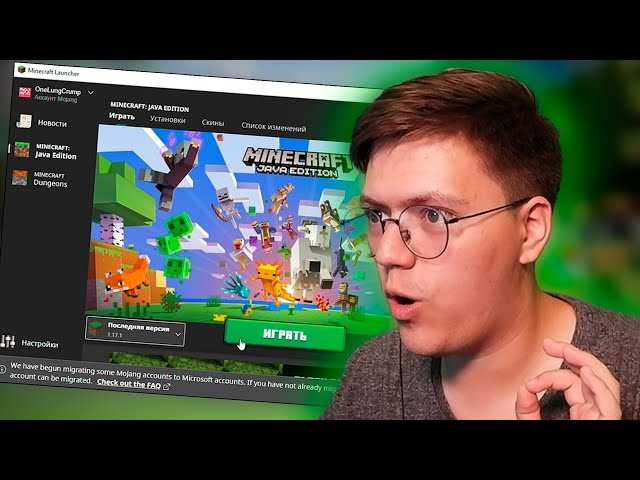
Загрузка Minecraft с непроверенных сайтов – основной источник заражения системы вредоносными программами. Даже при поиске через Google нужно обращать внимание на доменное имя: официальный сайт Minecraft – minecraft.net, остальные ресурсы могут быть подделками.
Перед загрузкой убедитесь, что сайт использует защищённое соединение (адрес начинается с https://) и не содержит всплывающих окон, агрессивной рекламы или просьб отключить антивирус. Надёжные ресурсы не требуют установки дополнительных лаунчеров или «ускорителей загрузки».
Используйте только проверенные антивирусные решения с функцией сканирования в режиме реального времени. Перед запуском любого установочного файла выполните ручную проверку через антивирус. Также можно воспользоваться онлайн-сервисами анализа файлов, например VirusTotal.com.
Избегайте архивов с паролями – это частая маскировка вредоносных скриптов. Если при установке Minecraft предлагается установить дополнительные программы (например, браузеры, оптимизаторы системы, панели инструментов) – немедленно отмените установку. Подобные предложения – признак нежелательного ПО.
При загрузке Java-версии Minecraft убедитесь, что используете актуальную версию Java с официального сайта java.com. Устаревшие версии Java часто используются для внедрения эксплойтов.
Ниже приведены ключевые признаки того, что сайт потенциально опасен:
| Признак | Почему это опасно |
|---|---|
| Адрес без HTTPS | Передача данных без шифрования – уязвимость для атак |
| Наличие скачиваемых .exe или .bat файлов без описания | Высокий риск запуска вредоносного кода |
| Требование отключить антивирус | Попытка скрыть вредоносную активность |
| Избыточная реклама и редиректы | Признак фишингового ресурса |
| Файлы в архиве с паролем | Скрытие содержимого от антивирусов |
Скачивание Minecraft всегда должно происходить с официальных источников или проверенных площадок, например Minecraft.net или Microsoft Store. Это единственный способ избежать установки вредоносного ПО.
Какая версия Minecraft подходит для вашей операционной системы и устройства
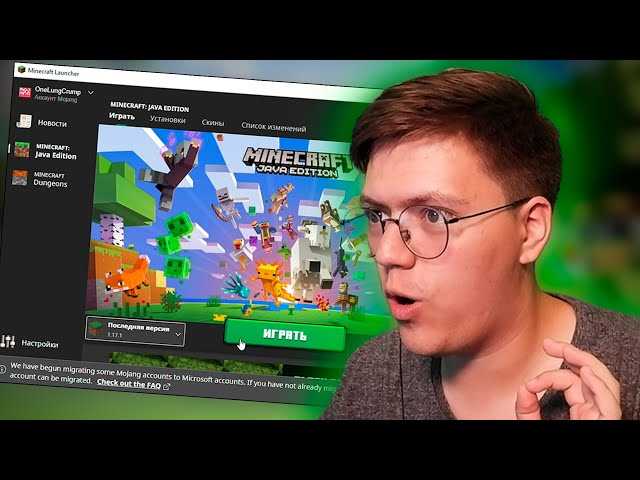
Выбор версии Minecraft зависит от операционной системы и аппаратных характеристик устройства. Неправильно подобранная версия может не запускаться или работать с ошибками.
- Windows 10/11: Подходит Minecraft: Bedrock Edition (доступна через Microsoft Store). Также работает Minecraft: Java Edition, но требуется 64-битная система, минимум 8 ГБ ОЗУ и Java 17 или новее.
- Windows 7/8: Только Minecraft: Java Edition. Bedrock не поддерживается. Обязательно наличие последних обновлений и Java 8 или выше.
- macOS: Доступна только Java Edition. Минимально требуется macOS 10.12 Sierra, 4 ГБ ОЗУ и Java 17. Поддержка Apple Silicon осуществляется через Rosetta 2.
- Linux: Только Java Edition. Требуется дистрибутив с поддержкой OpenGL 2.1+, 4 ГБ ОЗУ и установленная Java (предпочтительно OpenJDK 17).
- Android: Minecraft: Bedrock Edition (Google Play). Необходимо минимум Android 5.0, 2 ГБ ОЗУ и графический процессор с поддержкой Vulkan или OpenGL ES 3.0.
- iOS: Minecraft: Bedrock Edition (App Store). Поддерживаются устройства с iOS 12 и новее. Минимум – iPhone 6s, iPad Air 2 или аналогичные по производительности.
- Консоли: Bedrock Edition доступна для Xbox One/Series, PlayStation 4/5, Nintendo Switch. Версии обновляются синхронно с мобильными и Windows 10.
Если устройство слабое или старое, рассмотрите Minecraft версии 1.7.10 или 1.12.2 – они менее требовательны и поддерживают большинство модов.
Перед загрузкой убедитесь, что драйверы видеоадаптера обновлены. Особенно критично для Java Edition – она напрямую использует ресурсы GPU.
Что делать, если скачивание не начинается или файл не открывается
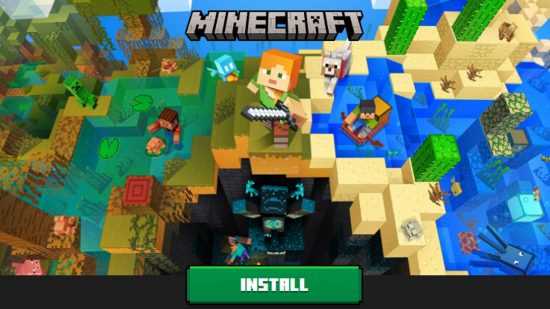
Если загрузка Minecraft не начинается или файл не открывается после скачивания, следуйте конкретным шагам для устранения проблемы:
- Проверьте стабильность подключения к интернету. Переключитесь на проводное соединение или другой Wi-Fi, если скорость нестабильна.
- Отключите антивирус и брандмауэр временно. Некоторые системы безопасности блокируют установочные файлы даже с официальных источников.
- Очистите кеш браузера. В Chrome откройте chrome://settings/clearBrowserData, выберите «Файлы cookie» и «Изображения и файлы в кеше».
- Используйте другой браузер. Если вы скачивали через Google Chrome, попробуйте Firefox или Edge. Иногда загрузка блокируется внутренними настройками браузера.
- Проверьте, не включена ли функция «Безопасный режим» в браузере или Google-аккаунте. Она может ограничивать загрузку файлов .exe и .jar.
- Убедитесь, что вы скачиваете файл с официального сайта minecraft.net или launcher.mojang.com. Сторонние сайты могут предоставлять архивы, требующие дополнительных действий.
- Если файл не открывается, проверьте его расширение. Для Windows-версии должен быть .exe, для Java-версии – .jar. Убедитесь, что установлен Java Runtime Environment (JRE), если запускается .jar-файл.
- Откройте «Диспетчер задач» и проверьте, не завис ли процесс установки. Если он запущен, но не реагирует – завершите его и попробуйте снова.
- Запустите файл от имени администратора: клик правой кнопкой – «Запуск от имени администратора».
Если ни один из методов не помогает, используйте официальную техподдержку Minecraft или загрузите лаунчер с другого устройства и перенесите файл вручную через USB-накопитель.
Как проверить целостность установочного файла Minecraft перед запуском
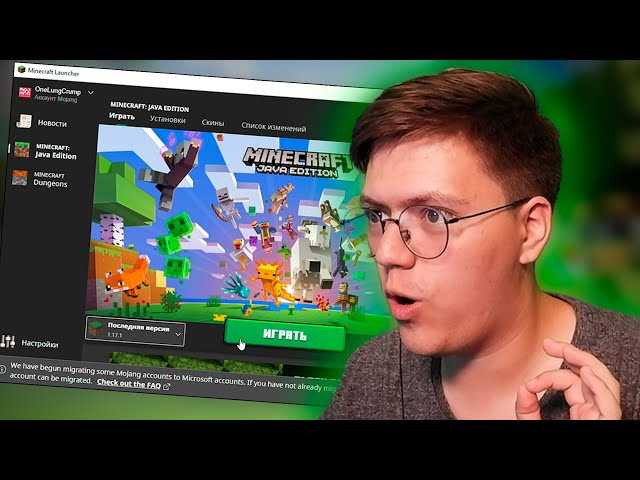
Проверка целостности установочного файла Minecraft помогает избежать ошибок при установке и гарантирует корректную работу игры. Для этого можно использовать несколько методов.
1. Сравнение хеш-суммы файла
Хеш-сумма – это уникальный идентификатор файла, который позволяет убедиться в его целостности. Для проверки нужно скачать проверенную хеш-сумму с официального источника Minecraft. Затем с помощью программы, такой как HashCheck или 7-Zip, рассчитать хеш-сумму скачанного файла и сравнить её с оригинальной. Если значения совпадают, файл цел, если нет – файл повреждён или подменён.
2. Использование антивируса
Прежде чем запускать установочный файл, стоит провести его проверку через антивирус. Многие антивирусные программы могут выявить модификации файлов, которые не соответствуют оригиналу. Обратите внимание, что некоторые вирусы могут быть замаскированы под стандартные установочные файлы Minecraft, поэтому не игнорируйте предупреждения антивируса.
3. Проверка через официальный лаунчер Minecraft
Если вы скачали установочный файл с официального сайта, запустите его через лаунчер Minecraft. Он автоматически проверит файлы на предмет ошибок и, в случае необходимости, загрузит недостающие или повреждённые данные. Этот метод наиболее безопасен и гарантирует отсутствие проблем с установкой.
4. Обновление операционной системы
Иногда проблемы с целостностью файла могут быть связаны с несовместимостью с устаревшей версией операционной системы. Обновление ОС до последней версии может помочь устранить потенциальные проблемы с установкой Minecraft и минимизировать риски повреждения файла.
Вопрос-ответ:
Как скачать Minecraft на Android через Google без ошибок?
Чтобы скачать Minecraft на Android, откройте Google Play Store, найдите игру в поиске и выберите её из результатов. Нажмите на кнопку «Установить». Если возникают ошибки, убедитесь, что у вас стабильное подключение к интернету и достаточно места на устройстве. Также стоит проверить наличие актуальной версии операционной системы и обновлений для Play Store.
Почему при скачивании Minecraft через Google Play появляется ошибка при установке?
Ошибка при установке может возникать по нескольким причинам. Первое, что нужно проверить — это свободное место на устройстве. Если памяти недостаточно, необходимо удалить ненужные файлы или приложения. Также ошибки могут появляться из-за нестабильного интернет-соединения или проблем с аккаунтом Google. Попробуйте очистить кэш и данные Google Play и перезагрузить устройство.
Можно ли скачать Minecraft бесплатно через Google?
Официальная версия Minecraft не является бесплатной. В Google Play Store игра доступна за определённую сумму. Однако существуют демо-версии, которые позволяют попробовать игру перед покупкой. Также можно найти похожие бесплатные игры, но они не будут идентичны Minecraft.
Как исправить ошибку «Не удаётся скачать Minecraft через Google Play»?
Для устранения ошибки попробуйте несколько шагов. Первое — проверьте интернет-соединение. Если оно нестабильно, перезагрузите маршрутизатор или попробуйте другое соединение. Также очистите кэш и данные Google Play: для этого зайдите в настройки устройства, найдите раздел «Программы», выберите «Google Play Store» и очистите кэш. Если проблема не решается, попробуйте войти в свой аккаунт Google заново.
Как проверить, что Minecraft скачивается с официального источника через Google Play?
Чтобы удостовериться, что Minecraft скачивается с официального источника, убедитесь, что издателем игры является Mojang, а в названии на странице Google Play указано «Minecraft». Будьте осторожны с сторонними сайтами и приложениями, которые предлагают скачивание Minecraft — такие источники могут быть ненадёжными и содержать вредоносное ПО.
Как скачать Minecraft через Google без ошибок?
Чтобы скачать Minecraft без ошибок через Google, нужно выполнить несколько шагов. Во-первых, убедитесь, что вы заходите на официальный сайт игры или проверенный источник, чтобы избежать загрузки поддельных файлов. На сайте Minecraft выберите версию игры, которая соответствует вашей операционной системе, и нажмите на ссылку для скачивания. Если вы устанавливаете игру через Google Play, убедитесь, что у вас есть подключение к Google-аккаунту и достаточно места на устройстве. После загрузки просто следуйте инструкциям на экране для установки игры.
Почему при скачивании Minecraft через Google могут возникать ошибки?
Ошибки при скачивании Minecraft через Google могут возникать по нескольким причинам. Первая и наиболее частая — это проблемы с подключением к интернету. Если соединение нестабильное, файл может не загрузиться корректно. Также стоит убедиться, что на устройстве достаточно свободного места для установки игры. Иногда ошибка может быть связана с неправильной настройкой Google Play, например, если ваш аккаунт не авторизован или требуется обновление. В таком случае поможет выход из аккаунта и повторная авторизация. Не забывайте, что загрузка игры с неофициальных сайтов или с использованием сторонних приложений может привести к ошибкам из-за поврежденных файлов.